Нови функции на Windows 11, които трябва да знаете
Лансиран през 2015 г., Windows 10 най-накрая се заменя с нова операционна система от Microsoft: Windows 11.
Тази статия обяснява най-добрите ексклузивни функции на Windows 11, за да можете да вземете информирано решение дали надстройката е подходяща за вас или не.
Преди да решите дали искате новите функции на Windows 11, уверете се, че устройството, което планирате да надстроите, отговаря на Windows 11 минимални системни изисквания.
Snap оформления
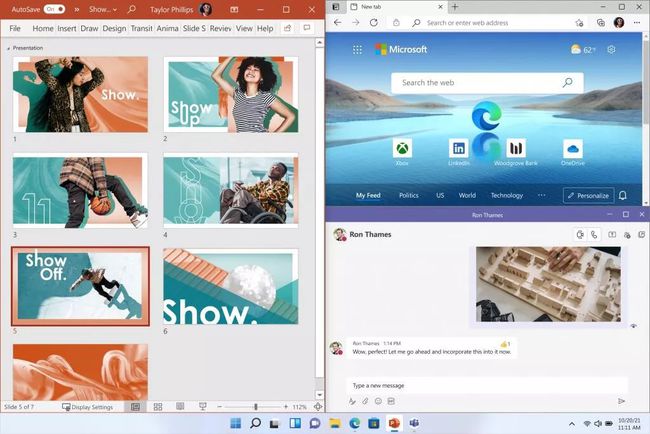
Microsoft
В Windows 10 можете лесно да преоразмерите прозорците, за да заемат или половината от екрана ви. В Windows 11 с Snap Layouts можете лесно да преоразмерявате и позиционирате прозорците във всеки квадрант на вашия екран и да ги настройвате, както желаете.
Между бутоните „Затваряне“ и „Минимизиране“ в горния десен ъгъл на прозорец в Windows 11 е бутон за оформление, който вече можете да щракнете, за да пренастроите и преместите прозорците си много по-лесно.
Актуализации на Windows
През по-голямата част от живота на Windows 10 хората критикуваха бавния и натрапчив начин, по който се обработват актуализациите на Windows. В Windows 11 Microsoft предприема друга голяма стъпка за справяне с това, като обещава, че актуализациите на Windows 11 ще бъдат с 40% по-малки и по този начин ще се доставят и по-бързо.
Освен това Microsoft обещава фонова инсталация на Windows Update, така че потребителите, разочаровани от това, че тяхното устройство е завладяно Microsoft да се актуализира постоянно, може да въздъхне с облекчение, тъй като актуализациите могат да бъдат инсталирани, докато използвате устройството си в Windows 11 по-лесно.
Widgets
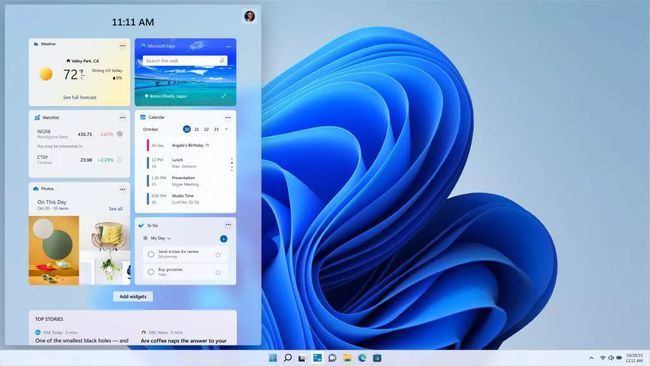
Microsoft
Приспособленията и други подобни функции като интереси в лентата на задачите отдавна са част от Windows, но Windows 10 избраха да не използват самите джаджи и вместо това да концентрират тези видове функции в приложения, въведени в Microsoft Магазин.
Приспособленията се завръщат в Windows 11: В даден момент можете да получите достъп до своите Widgets, които включват различни полезни инструменти и помощни програми, често специфични за вас и вашето местоположение, от времето навън до вашия седмичен календар и много Повече ▼.
Приложения за Android
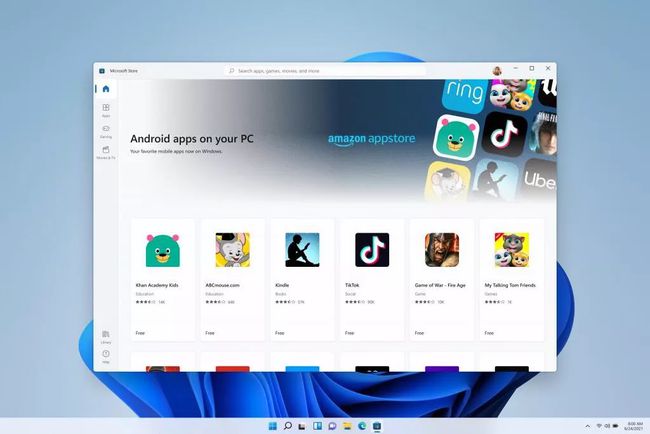
Microsoft
В Windows 11 можете да стартирате приложения за Android естествено на вашето устройство с Windows. Няма нужда от виртуална машина с Android или друга версия, създадена специално за Windows.
Имате ли конкретна игра или приложение, достъпно само за Android, което бихте искали да използвате на вашия лаптоп, таблет или настолен компютър? В Windows 11 са необходими само няколко щраквания в Microsoft Store, за да стартирате и стартирате тези приложения.
Автоматичен HDR
Ако имате модерна игрална конзола и HDR дисплей, можете да активирате HDR на системно ниво, което автоматично преобразува традиционното SDR съдържание в HDR.
Сега този вид HDR не е толкова добър, колкото съдържанието, идващо със собствена HDR реализация, но за потребители с HDR дисплей, възможността действително да консумират предпочитаното от тях ежедневно съдържание в HDR е хубаво подобрение.
ЧЗВ
-
Как да надстроя до Windows 11?
Отидете в Microsoft Store, за да получите актуализацията на Windows 11. Windows 11 е безплатна за потребители на Windows 10, както и за потребители на Windows 7, 8 или 8.1 с продуктов ключ.
-
Как да добавя програми към стартиране в Windows 11?
Отидете на Започнете > Настройки и изберете Започвам в раздела Приложения. Оттам нататък можете изберете кои приложения да се стартират при стартиране на Windows 11.
-
Как да върна класическото меню "Старт" в Windows 11?
Да се вземете класическото меню "Старт" в Windows 11, отворете редактора на системния регистър и добавете Start_ShowClassicMode стойност към ключ вътре HKEY_CURRENT_USER. Променете данните за стойността на 1, след което рестартирайте компютъра си.
